С Днем выхода терминала Windows! В этом выпуске Предварительный просмотр терминала Windows перешел на версию 1.11 и Терминал Windows в 1.10. Все функции из предыдущий версии теперь переходят в основной терминал Windows, за исключением настроек терминала по умолчанию, страницы «Редактируемые действия» и страницы «По умолчанию» пользовательского интерфейса настроек.
Обе сборки терминала можно установить из Microsoft Store или со страницы выпусков.
GitHub .
Давайте узнаем, что нового!
Акриловая строка заголовка
Добавлена новая опция: сделать заголовок акриловым.Этот параметр можно найти на странице «Внешний вид» пользовательского интерфейса настроек или установить в файле settings.json, используя «useAcrylicInTabRow»: true в качестве глобального параметра.
Примечание.
Чтобы изменения вступили в силу, вам потребуется перезагрузить терминал.
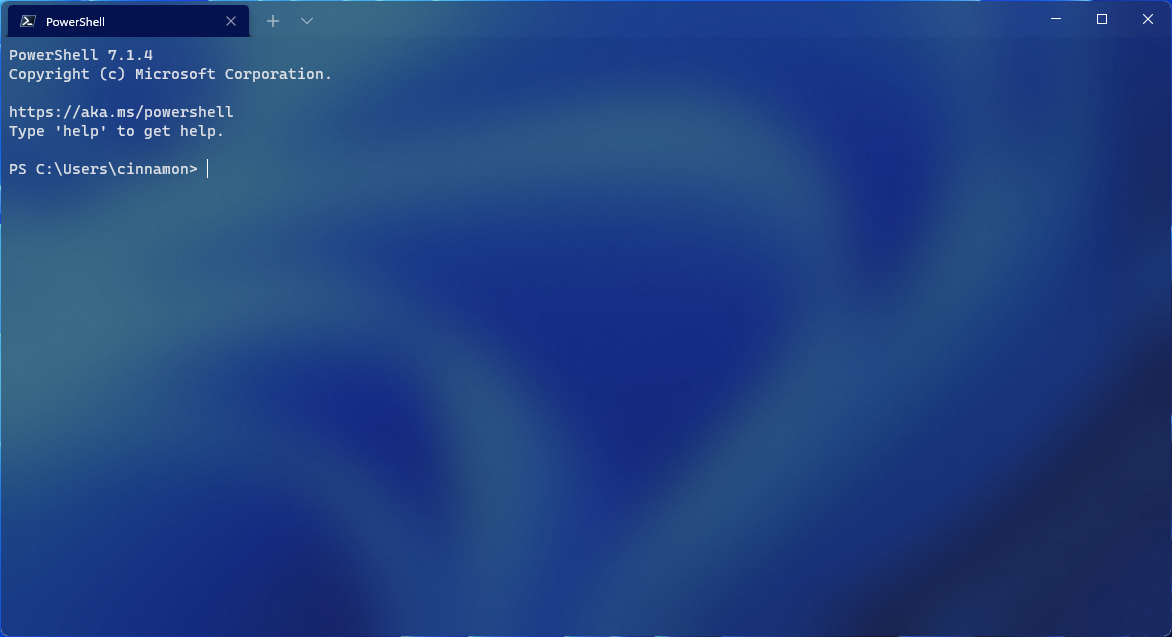
Минимизировать в системный трей
Теперь вы можете свернуть терминал в системный трей, если хотите.Для этой функции были добавлены две новые глобальные логические настройки: minimToTray и AlwaysShowTrayIcon. Если для minimToTray установлено значение true, сворачивание окна отправляет его в область уведомлений и скрывает на панели задач.
Если для AlwaysShowTrayIcon установлено значение true, значок на панели задач отображается всегда, независимо от настройки minimToTray. Примечание.
Эти параметры еще не представлены в пользовательском интерфейсе настроек, и их можно задать только в файле settings.json.
Интенсивный текстовый стиль
Теперь вы можете выбрать, как насыщенный текст будет отображаться в вашем терминале, используя настройку профиля интенсивноготекстового стиля.Вы можете сделать свой стиль смелым, красочным, смелым и красочным или не добавлять к нему никаких дополнительных стилей.
Эту опцию также можно найти в пользовательском интерфейсе настроек на странице «Внешний вид профиля».
// Renders intense text as both bold and bright "intenseTextStyle": "all" // Renders intense text as bold "intenseTextStyle": "bold" // Renders intense text as bright "intenseTextStyle": "bright" // Renders intense text as normal "intenseTextStyle": "none"

Оси и особенности шрифтов
Объект шрифта теперь принимает функции и оси OpenType в файле settings.json. Для получения дополнительной информации об OpenType ознакомьтесь с документацией по функциям, а также с документацией по осям.
Например: // Enables ss01 and disables ligatures
"font": {
"face": "Cascadia Code",
"features": {
"ss01": 1,
"calt": 0
}
}
// Sets the font to italic
"font": {
"face": "Cascadia Code",
"axes": {
"ital": 1
}
}
Изменения в поведении терминала по умолчанию
При запуске терминала с настройками терминала по умолчанию терминал теперь не будет использовать профиль целиком (вместо использования профиля по умолчанию).Настройки, которые будут применены к терминалу при вызове в качестве терминала по умолчанию, будут определяться содержимым раздела «По умолчанию» или Profiles.defaults в настройках.
Кроме того, при запуске терминала ваши настройки windowingBehavior теперь будут учитываться по умолчанию.
Уведомление о критическом изменении: такое поведение также применимо к действиям wt и вызовам командной строки без явного профиля (например, wt — cmd.exe).
Перетащите с помощью кнопки «+»
Теперь вы можете перетаскивать каталоги и файлы с помощью кнопки «+», после чего откроется новая вкладка, панель или окно, используя заданный начальный путь.Удерживая Alt, откроется новая панель.
Удерживание Shift откроет новое окно.
Без каких-либо модификаторов клавиш откроется новая вкладка.

Обновления панели
В этом выпуске функциональность информационной панели получила множество улучшений.Огромное спасибо Шайлер Роузфилд, которая внесла большой вклад в нашу дискуссию! Вот некоторые из основных моментов: Переместить панель на вкладку Используя действие movePane, теперь вы можете переместить панель на новую или существующую вкладку.
Вы также можете использовать палитру команд для перемещения панелей.

Поменять местами панели на вкладке Используя действие swapPane, вы теперь можете поменять местами две панели на вкладке.
Вы также можете использовать палитру команд для замены панелей.

Разделить вкладку в контекстном меню Теперь вы можете щелкнуть вкладку правой кнопкой мыши и выбрать «Разделить вкладку», чтобы разделить активный профиль на новую панель.

Обновления пользовательского интерфейса настроек
Мы постоянно стараемся улучшить интерфейс настроек, и в этом выпуске у нас есть несколько обновлений: Внешний вид без фокуса Настройки внешнего вида, которые применяются к вашему профилю, когда он не находится в фокусе, теперь находятся в пользовательском интерфейсе настроек.

Теги: #Разработка для Windows #microsoft #Системное администрирование #Настройка Linux #PowerShell #терминал Windows
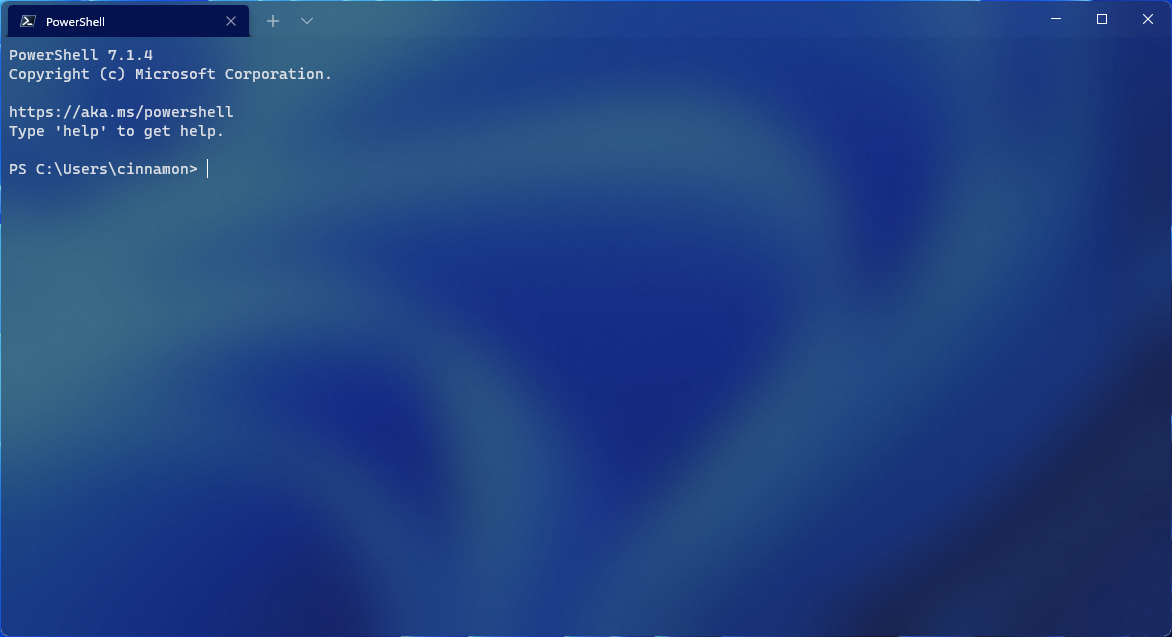
-
Клиент Яндекс.диск Для Linux. Консольный
19 Oct, 24 -
Кто Вы, Господин Архитектор?
19 Oct, 24 -
Атс И Crm За 5 Минут
19 Oct, 24 -
Консоль Для Новичка. Часть 1.
19 Oct, 24 -
Мои Интервью `2021 (C++ Разработчик)
19 Oct, 24


